Grundig rensning af printhoved
Hvis standardrensning af printhoved ikke forbedrer udskriftskvaliteten, skal du prøve grundig rensning af printhoved. Men da grundig rensning af printhoved bruger mere blæk, anbefales denne handling kun, når det er nødvendigt.
 Bemærk
Bemærk
-
Grundig rensning af printhoved kan også udføres fra en computer. Du kan også bruge en computer til at vælge den blækgruppe, der skal renses grundigt.
- Rensning af printhovederne (Windows)
- Rensning af printhovederne (Mac OS)
- Hvis grundig rensning af printhoved udføres via kontrolpanelet, renses alle printhovedfarver.
-
Sørg for, at printeren er tændt.
-
Tryk på knappen Opsætning (Setup), brug knappen
 eller
eller  til at vælge Vedligeholdelse (Maintenance), og tryk derefter på knappen OK.
til at vælge Vedligeholdelse (Maintenance), og tryk derefter på knappen OK. -
Brug knappen
 eller
eller  til at vælge Grundig rensning (Deep cleaning), og tryk derefter på knappen OK.
til at vælge Grundig rensning (Deep cleaning), og tryk derefter på knappen OK.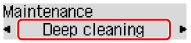
Grundig rensning af printhoved begynder nu.
Udfør ikke andre handlinger, før grundig rensning af printhoved er færdig. Rensning tager ca. 2-3 minutter.
-
Kontrollér printhovedets tilstand.
Udskriv dysetestmønsteret for at kontrollere printhovedets tilstand.
Hvis der fortsat er udskrivningsproblemer, skal du slukke printeren, vente mindst 24 timer og dernæst udføre en grundig rensning af printhovedet igen.
Hvis problemet stadig ikke er løst, kan printhovedet være beskadiget. Kontakt servicecenteret.

